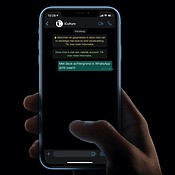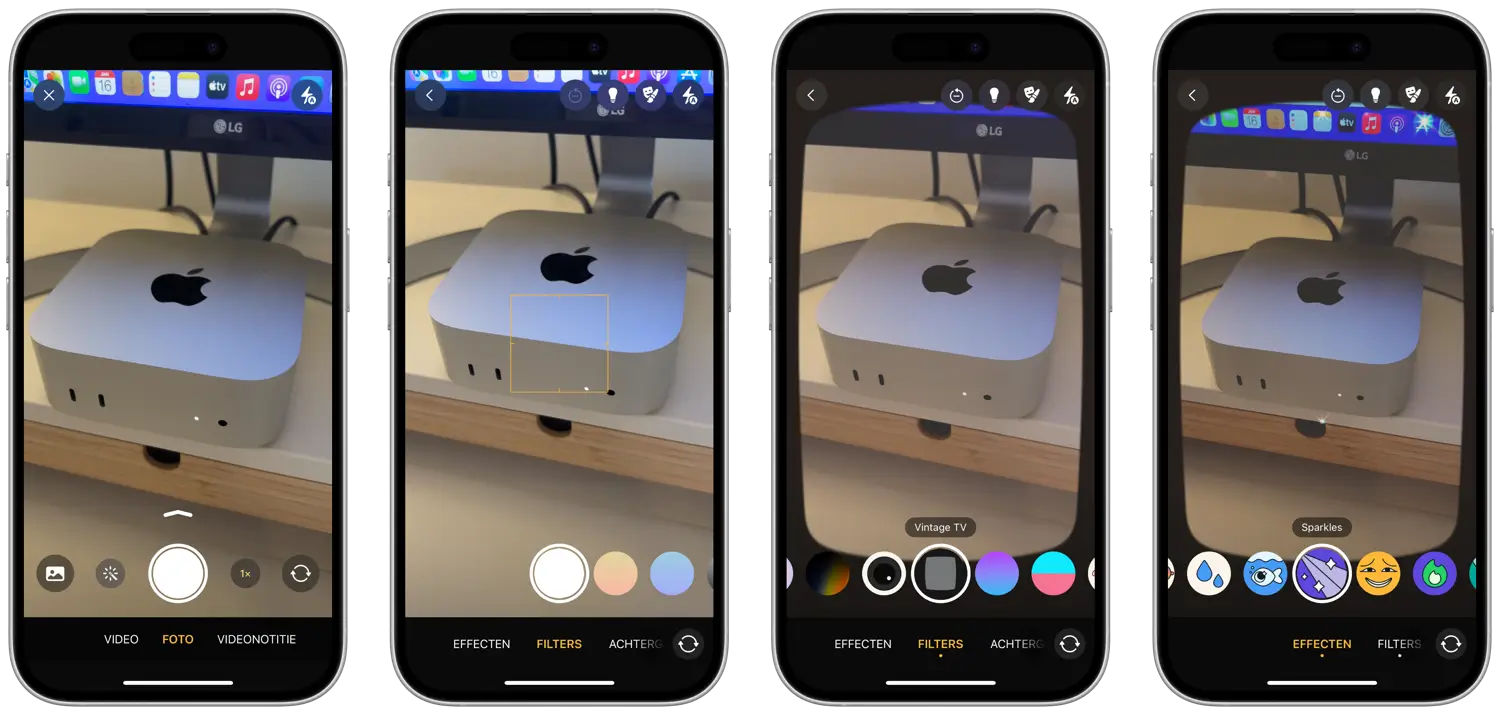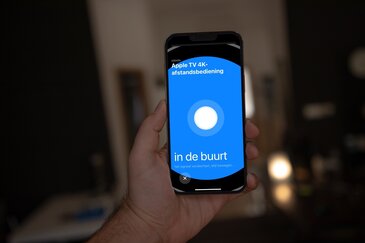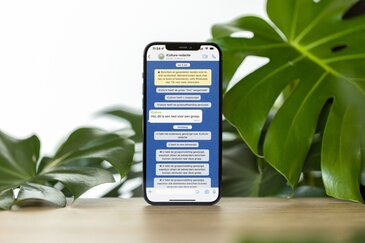Zo gebruik je de effecten, filters en achtergronden in WhatsApp
In FaceTime is het al veel langer mogelijk om effecten te gebruiken, maar wist je dat WhatsApp ook dergelijke mogelijkheden biedt? De WhatsApp filters en effecten zijn op meerdere plekken in de populaire chatapp te gebruiken, maar ze zitten wel wat verstopt. De WhatsApp effecten zijn bedoeld om je videogesprekken, foto’s en video’s wat op te fleuren en kunnen om meerdere redenen van pas komen. In deze tip lees je hoe je ze kan gebruiken.
WhatsApp effecten: waar te gebruiken?
De WhatsApp filters, effecten en achtergronden zijn visuele aanpassingen die je kan doen tijdens het maken van een foto of video en tijdens het voeren van videobelgesprekken. Ze zijn het best te vergelijken met de filters en effecten die je kent van Instagram en Snapchat en hebben vaak een komische insteek. Maar er zijn ook praktische toepassingen. Zo kun je dankzij de achtergronden je omgeving zo aanpassen dat niemand meer iets van je rommelige woonkamer hoeft te zien.
Verwar de functie overigens niet met het instellen van een WhatsApp-achtergrond voor je chat. Je kan namelijk per chat een andere wallpaper instellen, maar daar hebben we een aparte tip voor.
Zo gebruik je de filters, achtergronden en effecten in WhatsApp
Om effecten en meer in WhatsApp te gebruiken, doe je het volgende:
- Start een videobelgesprek of open in een chat de in-app camera van WhatsApp voor het maken van een foto of video.
- Tik op de knop met het toverstafje. In de in-app camera vind je deze linksonder naast de sluiterknop, terwijl deze bij een videogesprek in je eigen miniatuur staat.
- Standaard worden nu de filters getoond. Je kunt hier een kleurenfilter toepassen, maar er zijn ook filters zoals een vintage televisie of een visooglens.
- Onderaan kun je wisselen naar Effecten en Achtergronden. Kies daar de gewenste optie.
- Je kan ook de effecten, achtergronden en filters combineren. Aan het puntje onder de opties onderaan zie je dat daar een gekozen instelling actief is.
- Wil je alles resetten, tik dan rechtsboven op het minnetje.
- Je kunt daar ook de retoucheringsmodus inschakelen (waardoor alles wat zachter oogt) of de modus voor weinig licht gebruiken.
De effecten, filters en achtergronden zijn beschikbaar voor zowel de selfiecamera als de buitenste camera van je iPhone. Je kunt het dus zo gek maken als je zelf wil.
Nog meer nuttige WhatsApp-tips lezen? We hebben tientallen handige WhatsApp tips waarmee je meer uit de chatapp haalt, maar waarmee je ook je privacy beter kan beschermen.
- Profielfoto, info en status afschermen in WhatsApp
- Zo gebruik je Siri met WhatsApp voor het versturen en voorlezen van berichten en meer
- Zo maak je een (extra veilige) WhatsApp-backup
- Favorieten aanmaken in WhatsApp: zo doe je dat
Taalfout gezien of andere suggestie hoe we dit artikel kunnen verbeteren? Laat het ons weten!